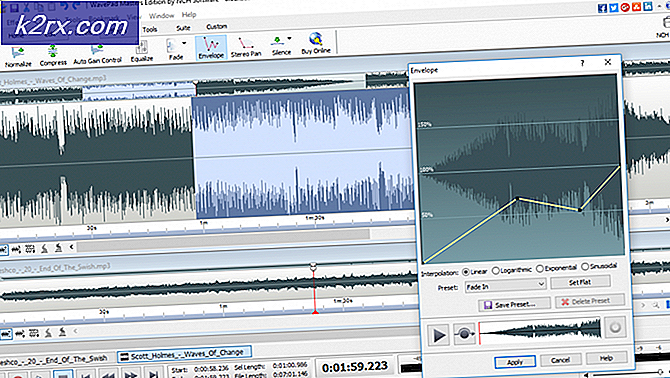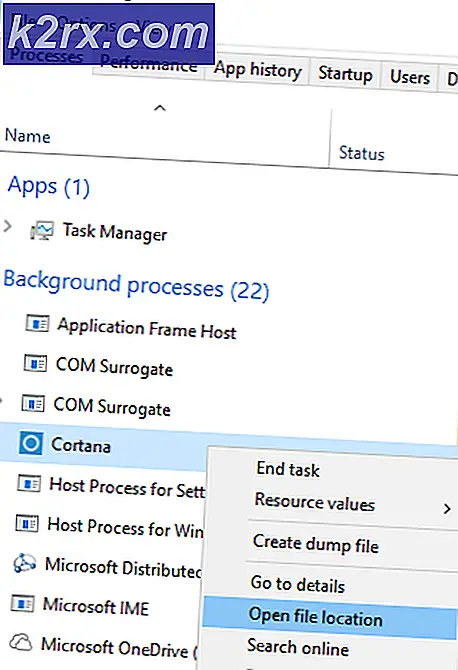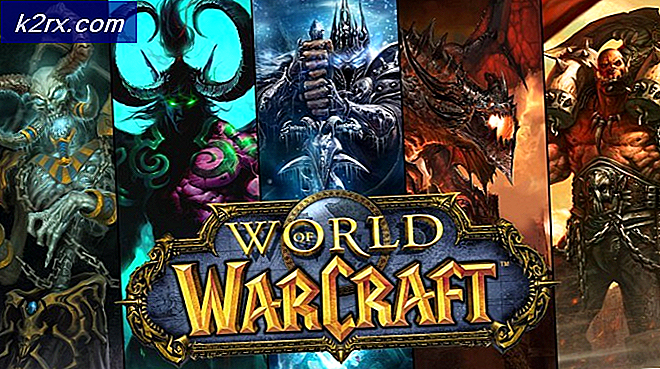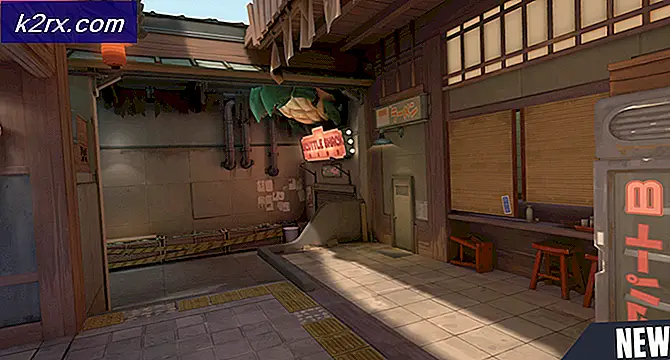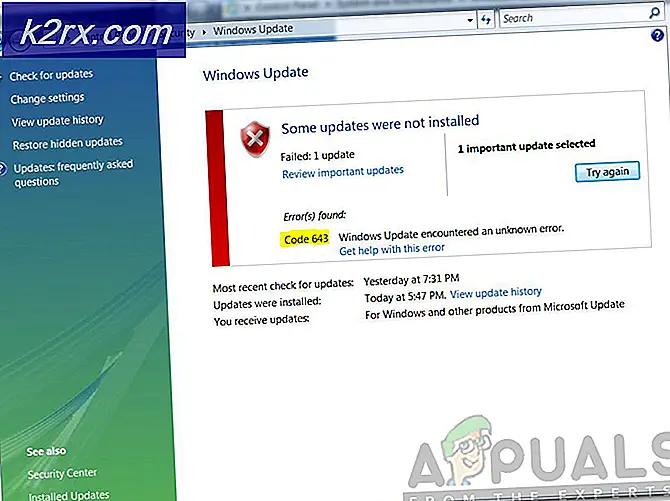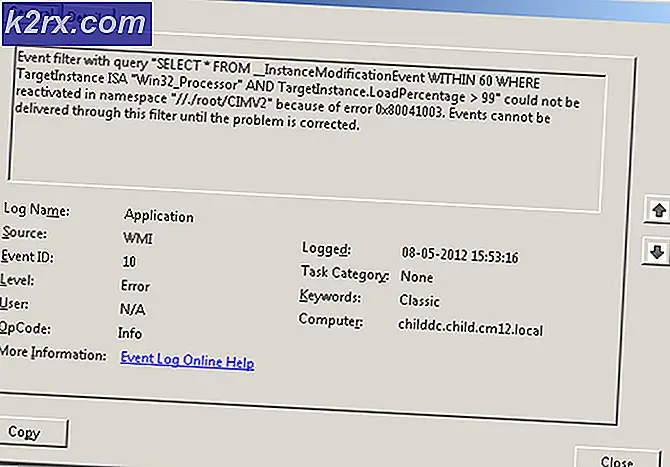Google Chrome: นาฬิกาของคุณอยู่ข้างหน้า / ข้างหลัง
"นาฬิกาของคุณอยู่ข้างหน้า / ข้างหลัง" เป็นข้อผิดพลาดที่ปรากฏขึ้นเมื่อผู้ใช้ Google Chrome พยายามเยี่ยมชมเว็บไซต์หนึ่งหรือหลายเว็บไซต์ ผู้ใช้ที่ได้รับผลกระทบส่วนใหญ่รายงานว่าปัญหานี้ดูเหมือนจะเป็นเอกสิทธิ์ของ Google Chrome เว็บไซต์เดียวกันนี้เปิดขึ้นได้ดีในเว็บไซต์ต่างๆ
ในกรณีส่วนใหญ่ข้อผิดพลาดนี้จะเกิดขึ้นเนื่องจากเวลาและวันที่ของระบบที่ล้าสมัย สิ่งนี้สามารถแก้ไขได้อย่างง่ายดายโดยการแก้ไขค่าจากไฟล์ วันเวลา ค่า อย่างไรก็ตามอาจเป็นไปได้ว่าปัญหากำลังได้รับการอำนวยความสะดวกโดยก แบตเตอรี่ CMOS ผิดพลาด ที่ไม่สามารถจำวันที่และเวลาที่ถูกต้องระหว่างการรีสตาร์ทได้อีกต่อไป
อย่างไรก็ตามแคชของ Chrome ยังสามารถสร้างปัญหานี้ได้ในกรณีที่สิ้นสุดการจัดเก็บข้อมูลเว็บเซิร์ฟเวอร์วันที่และเวลา หากสถานการณ์นี้ใช้ได้คุณสามารถแก้ไขปัญหาได้โดยการลบ แคชของ Chrome และคุกกี้
แต่ปรากฎว่าปัญหาอาจอยู่เหนือการควบคุมของคุณ ใบรับรอง SSL ที่หมดอายุอาจทริกเกอร์ไฟล์ "นาฬิกาของคุณอยู่ข้างหน้า / ข้างหลัง"ในกรณีนี้คุณสามารถหลีกเลี่ยงข้อผิดพลาดได้โดยสร้างอาร์กิวเมนต์บรรทัดคำสั่งหรือติดต่อผู้ดูแลระบบเว็บและขอให้แก้ไขปัญหา
วิธีแก้ไข "นาฬิกาของคุณอยู่ข้างหน้า / ข้างหลัง" เกิดข้อผิดพลาดหรือไม่
1. ปรับเวลาและวันที่
ในอินสแตนซ์ที่เป็นเอกสารส่วนใหญ่ไฟล์ "นาฬิกาของคุณอยู่ข้างหน้า / ข้างหลัง"ข้อผิดพลาดจะเกิดขึ้นในที่สุดเนื่องจากมีการอ้างอิง NET :: ERR_CERT_DATE_INVALID ข้อผิดพลาด โดยทั่วไปจะเกิดขึ้นในกรณีที่วันที่และเวลาของคอมพิวเตอร์หรืออุปกรณ์เคลื่อนที่ไม่ถูกต้อง
โปรดทราบว่าเบราว์เซอร์ส่วนใหญ่จะส่งคำเตือนหากวันที่ของคุณปิดอยู่เนื่องจากอาจทำให้ใบรับรองความปลอดภัยยุ่งเหยิงได้ แต่จนถึงขณะนี้ Chrome เป็นเพียงระบบเดียวที่จะป้องกันไม่ให้คุณเข้าถึงหน้าเว็บได้ทันทีเว้นแต่วันที่และเวลาของคุณจะถูกต้อง
หากสถานการณ์นี้ใช้ได้นี่คือคำแนะนำโดยย่อเกี่ยวกับการเปลี่ยนวันที่และเวลาเป็นค่าที่ถูกต้องเพื่อแก้ไข "นาฬิกาของคุณอยู่ข้างหน้า / ข้างหลัง" ข้อผิดพลาด:
- ตรวจสอบให้แน่ใจว่าคอมพิวเตอร์ของคุณเชื่อมต่อกับอินเทอร์เน็ต
- เปิดกล่องโต้ตอบเรียกใช้โดยการกด คีย์ Windows + R. ถัดไปพิมพ์ "timedate.cpl" แล้วกด ป้อน เพื่อเปิดไฟล์ วันเวลา แผงหน้าปัด.
- เมื่อคุณอยู่ใน วันเวลา ไปที่หน้าต่าง เวลาอินเทอร์เน็ต และคลิกที่ เปลี่ยนการตั้งค่า.
- เมื่อคุณอยู่ในการตั้งค่าเวลาอินเทอร์เน็ตให้เริ่มต้นด้วยการทำเครื่องหมายในช่องที่เกี่ยวข้องกับ ซิงโครไนซ์กับเซิร์ฟเวอร์เวลาอินเทอร์เน็ต. หลังจากดำเนินการแล้วให้ตั้งค่าไฟล์ เซิร์ฟเวอร์ ถึง time.windows.com และคลิกที่ อัปเดตทันที.
- หลังจากบังคับใช้การตั้งค่านี้แล้วให้เลื่อนไปที่ไฟล์ แท็บวันที่และเวลา และคลิกที่ เปลี่ยนเขตเวลา และตรวจสอบให้แน่ใจว่าคุณใช้ถูกต้อง หลังจากดำเนินการแล้วให้คลิกที่ เปลี่ยนวันที่และเวลา เพื่อให้แน่ใจว่าได้ตั้งวันที่ไว้อย่างถูกต้อง
- ทำการปรับเปลี่ยนแล้วคลิก สมัคร เพื่อบันทึกการแก้ไข
- รีสตาร์ทคอมพิวเตอร์และดูว่าปัญหาได้รับการแก้ไขหรือไม่เมื่อเริ่มต้นระบบครั้งถัดไป
ในกรณีที่คุณพบปัญหาเดิมอยู่หรือเวลาและวันที่จะรีเซ็ตอีกครั้งเมื่อเริ่มต้นระบบครั้งถัดไปให้เลื่อนลงไปที่วิธีการถัดไปด้านล่าง
2. การทำความสะอาด / เปลี่ยนแบตเตอรี่ CMOS
หากวิธีการข้างต้นได้ผลเพียงชั่วคราว (คุณเริ่มพบปัญหาเดียวกัน "นาฬิกาของคุณอยู่ข้างหน้า / ข้างหลัง"เกิดข้อผิดพลาดในการเริ่มต้นครั้งถัดไป) มีโอกาสที่คุณจะพบปัญหานี้เนื่องจากแบตเตอรี่ CMOS (Complementary Metal-Oxide Semiconductor)
จุดประสงค์ของส่วนประกอบเมนบอร์ดนี้คือการจดจำข้อมูลระหว่างการรีสตาร์ท มีหน้าที่จดจำเวลาวันที่และการตั้งค่าระบบอื่น ๆ หากคุณกำลังจัดการกับแบตเตอรี่ที่ผิดปกติคอมพิวเตอร์ของคุณจะเริ่มทำงานใหม่ตั้งแต่ต้นหลังจากเริ่มต้นระบบทุกครั้ง
ในกรณีของคุณจะรีเซ็ตวันที่และเวลาหลังจากเริ่มต้นระบบทุกครั้งให้ทำตามคำแนะนำด้านล่างสำหรับคำแนะนำในการทำความสะอาดหรือเปลี่ยนแบตเตอรี่ CMOS:
- เริ่มต้นด้วยการปิดคอมพิวเตอร์และถอดปลั๊กออกจากแหล่งจ่ายไฟ
- หลังจากทำเช่นนี้ให้ถอดฝาด้านข้างออกและสวมสายรัดข้อมือแบบคงที่ในกรณีที่คุณมีพร้อม
บันทึก: ขั้นตอนนี้มีความสำคัญเนื่องจากจะทำให้คุณอยู่ในเฟรมของคอมพิวเตอร์และทำให้พลังงานไฟฟ้าหมดไป ตราบใดที่คุณมีอุปกรณ์หนึ่งเครื่องก็ไม่มีความเสี่ยงที่จะสร้างความเสียหายให้กับส่วนประกอบของพีซีเนื่องจากไฟฟ้าสถิต - หลังจากที่คุณจัดการเพื่อเปิดเคสแล้วให้ดูที่เมนบอร์ดของคุณและระบุแบตเตอรี่ CMOS ของคุณ เมื่อคุณเห็นให้ใช้เล็บมือหรือไขควงที่ไม่เป็นสื่อกระแสไฟฟ้าเพื่อถอดออกจากช่อง
- หลังจากถอดออกแล้วให้ทำความสะอาดด้วยแอลกอฮอล์ถูให้สะอาดและตรวจสอบให้แน่ใจว่าไม่มีขุยหรือฝุ่นอยู่ในช่อง CMOS
บันทึก: หากคุณมีแบตเตอรี่ CMOS สำรองขอแนะนำให้คุณเปลี่ยนแบตเตอรี่ปัจจุบัน - ใส่แบตเตอรี่เก่าหรือใหม่กลับเข้าไปในช่อง CMOS จากนั้นใส่ฝาด้านข้างกลับเข้าไปแล้วเสียบคอมพิวเตอร์ของคุณกลับเข้ากับแหล่งจ่ายไฟและเริ่มต้นขึ้น
- เปิดเครื่องและรอให้เครื่องเริ่มทำงาน หลังจากขั้นตอนการเริ่มต้นถัดไปเสร็จสมบูรณ์ให้ทำตามวิธีที่ 1 เพื่อเปลี่ยนเวลาเป็นค่าที่ถูกต้องอีกครั้งจากนั้นรีสตาร์ทคอมพิวเตอร์เพื่อดูว่าการเปลี่ยนแปลงนั้นถาวรหรือไม่
3. การลบแคชและคุกกี้ของ Chrome
ปรากฎว่าปัญหานี้อาจเกิดขึ้นได้เนื่องจากไฟล์ชั่วคราวที่จัดเก็บโดยเบราว์เซอร์ของคุณ เป็นไปได้ว่าคุณกำลังประสบปัญหานี้เนื่องจากคุกกี้หรือแคชของเว็บที่กำลังจัดเก็บข้อมูลวันที่และเวลาที่ล้าสมัยอยู่ในขณะนี้ ในกรณีนี้ Chrome จะไม่ต้องตรวจสอบค่าใหม่ซึ่งอาจทำให้เกิดไฟล์ "นาฬิกาของคุณอยู่ข้างหน้า / ข้างหลัง" ข้อผิดพลาด
ในการบังคับให้เบราว์เซอร์ของคุณตรวจสอบเวลาเว็บเซิร์ฟเวอร์ปัจจุบันให้ทำตามคำแนะนำด้านล่างเพื่อบังคับให้ Chrome เรียกค่าวันที่และเวลาที่ถูกต้อง:
- เปิดเบราว์เซอร์ Google Chrome และคลิกที่ปุ่มการทำงาน (ไอคอนสามจุด) ที่มุมขวาบนของหน้าจอ
- เมื่อคุณอยู่ใน การตั้งค่า เลื่อนลงไปจนสุดที่ด้านล่างของหน้าจอแล้วคลิกที่ขั้นสูง เพื่อเปิดตัวเลือกที่ซ่อนอยู่
- หลังจากที่คุณจัดการเพื่อเข้าสู่เมนูตัวเลือกขั้นสูงแล้วให้เลื่อนลงไปที่ไฟล์ ความเป็นส่วนตัวและความปลอดภัย และดำเนินการต่อโดยคลิกที่ ล้างข้อมูลการท่องเว็บ.
- ภายในเมนูล้างข้อมูลการท่องเว็บเริ่มต้นด้วยการคลิกที่แท็บพื้นฐานจากนั้นตรวจสอบให้แน่ใจว่ามีช่องที่เกี่ยวข้อง คุกกี้และข้อมูลอื่น ๆ ของไซต์ และ รูปภาพและไฟล์ที่แคชไว้ ถูกเปิดใช้งาน
- สุดท้ายตั้งค่า ช่วงเวลา ถึง ตลอดเวลา แล้วกด ข้อมูลชัดเจน เพื่อเริ่มกระบวนการลบคุกกี้และแคชของ Chrome
- รออย่างอดทนจนกว่ากระบวนการจะเสร็จสมบูรณ์จากนั้นรีสตาร์ทคอมพิวเตอร์และดูว่าปัญหาได้รับการแก้ไขหรือไม่เมื่อเริ่มต้นระบบครั้งถัดไป
ในกรณีเดียวกัน "นาฬิกาของคุณอยู่ข้างหน้า / ข้างหลัง" ยังคงเกิดข้อผิดพลาดให้เลื่อนลงไปที่วิธีการถัดไปด้านล่าง
4. การเพิ่มอาร์กิวเมนต์บรรทัดคำสั่งไปยังตัวเรียกใช้งาน Chrome
หากคุณมั่นใจว่าข้อผิดพลาดเกิดจากข้อผิดพลาด SSL คุณสามารถหลีกเลี่ยงข้อความแสดงข้อผิดพลาดนี้ได้ทั้งหมดโดยการแก้ไขลำดับการเปิดตัวของ Chrome เพื่อให้เริ่มต้นด้วย ข้อผิดพลาดใบรับรองข้อผิดพลาด เป็นอาร์กิวเมนต์บรรทัดคำสั่ง
แม้ว่าวิธีแก้ปัญหานี้จะช่วยให้คุณสามารถเยี่ยมชมเว็บไซต์ที่เพิกถอน SSL ได้โดยไม่ต้องเผชิญกับไฟล์ "นาฬิกาของคุณอยู่ข้างหน้า / ข้างหลัง" นอกจากนี้ยังอาจทำให้ระบบของคุณเสี่ยงต่อความเสี่ยงด้านความปลอดภัย
โปรดทราบว่าขั้นตอนนี้จะเพิกเฉยต่อข้อผิดพลาด SSL อื่น ๆ ทำให้คุณไม่เข้าใจเมื่อท่องโลกออนไลน์
หากคุณเข้าใจผลที่ตามมาและยังคงวางแผนที่จะดำเนินการตามขั้นตอนนี้ต่อไปนี่คือสิ่งที่คุณต้องทำ:
- ปิด Google-Chrome จากนั้นคลิกขวาที่ตัวเรียกใช้งานปฏิบัติการ / ทางลัด จากนั้นจากเมนูบริบทที่เพิ่งปรากฏให้เลือก คุณสมบัติ.
- เมื่อคุณอยู่ในหน้าจอคุณสมบัติของ Google Chrome ให้เลือกแท็บทางลัดจากเมนูแนวนอนที่ด้านบน
- ภายในแท็บทางลัดให้เพิ่มคำสั่งต่อไปนี้ที่ส่วนท้ายสุดของกล่องข้อความเป้าหมาย:
- ข้อผิดพลาดใบรับรอง - ข้อผิดพลาด
- คลิกที่ สมัคร เพื่อบันทึกการเปลี่ยนแปลงจากนั้นเปิด Chrome หากทำตามขั้นตอนอย่างถูกต้องคุณจะไม่พบปัญหาเดิมอีกต่อไป "นาฬิกาของคุณอยู่ข้างหน้า / ข้างหลัง" ข้อผิดพลาด
บันทึก: หากคุณต้องการกำจัดวิธีแก้ปัญหานี้ให้ทำวิศวกรรมย้อนกลับขั้นตอนด้านล่างและลบคำสั่งที่คุณเคยเพิ่มไว้ก่อนหน้านี้ใน เป้าหมาย คำสั่ง - คลิก ดำเนินการต่อ ที่ ปฏิเสธการเข้าใช้ พร้อมท์เพื่อให้สิทธิ์ระดับผู้ดูแลระบบ
ในกรณีที่ปัญหาเดียวกันยังคงเกิดขึ้นให้เลื่อนลงไปที่การแก้ไขที่เป็นไปได้ถัดไปด้านล่าง
5. ติดต่อผู้ดูแลเว็บ
หากวิธีการข้างต้นไม่อนุญาตให้คุณแก้ไขปัญหาและคุณกำลังประสบปัญหากับเว็บไซต์บางแห่งเท่านั้นเป็นไปได้มากว่าปัญหาจะเกิดขึ้นเนื่องจากใบรับรองความปลอดภัยที่หมดอายุ
ในกรณีที่สถานการณ์นี้สามารถใช้ได้ปัญหานี้อยู่เหนือการควบคุมของคุณ (เว้นแต่คุณจะเป็นผู้ดูแลระบบ) หากคุณมีการเข้าสู่ระบบของผู้ดูแลระบบให้ต่ออายุใบรับรอง SSL (Secure Socket Layer) เพื่อแก้ไขปัญหา
แต่ถ้าคุณไม่มีสิทธิ์การเข้าถึงระดับผู้ดูแลระบบความหวังเดียวของคุณในการแก้ไขปัญหาคือติดต่อผู้ดูแลระบบเว็บไซต์และขอให้เขาต่ออายุใบรับรอง SSL
โดยทั่วไปคุณสามารถติดต่อผู้ดูแลเว็บผ่านทางไฟล์ ติดต่อเรา ลิงค์หรือโดยการค้นหาข้อมูลติดต่อโดยใช้การค้นหา Whois โดยไปที่ลิงค์นี้ (ที่นี่) วางโดเมนที่คุณต้องการตรวจสอบและกดค้นหา